Kako vrteti gonilnik v sistemu Windows 10

- 4373
- 1328
- Ralph Price IV
Včasih po namestitvi novih različic gonilnikov opreme - video kartice, sistemske naprave, zvočne plošče, lahko naletite na dejstvo, da začne delovati napačno. V tem primeru je ena prvih stvari, ki jo je treba poskusiti vrniti nameščenega gonilnika.
V teh navodilih o splošnem načinu povratnega obrata naprav v sistemu Windows 10, pa tudi nekaj dodatnih informacij o povratnem obračunu gonilnika Nvidia GeForce do prejšnje različice, t.Do. Na to temo se vprašanja postavljajo pogosteje kot druga. Lahko je tudi koristno: kako prepovedati posodabljanje gonilnikov Windows 10.
Povračilo gonilnika naprave s pomočjo upravitelja naprave
V sistemu Windows 10, tako kot v prejšnjih različicah OSC. Potrebna dejanja lahko izvedete v upravitelju naprav:
- Odprite upravitelja naprave: Za to lahko pritisnete desno povezavo na gumbu "Start" in izberete ustrezen element menija ali pritisnete tipke Win+R, vnesite Devmgmt.MSC In pritisnite Enter.
- V dispečerju naprave poiščite napravo, ki jo potrebujete, kliknite nanjo z desnim gumbom miške in izberite "Lastnosti".

- Pojdite na zavihek "Driver" in preverite, ali je gumb "Roll Back" aktiven. Če je tako - kliknite.
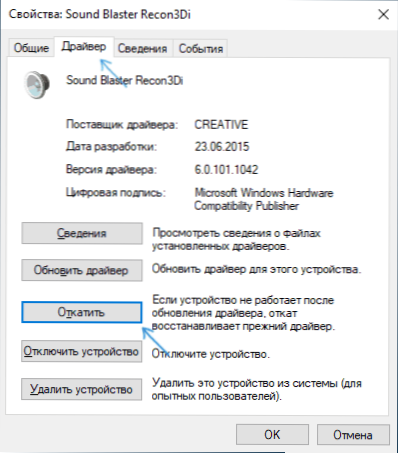
- Najnovejša različica sistema Windows 10 vas lahko vpraša, zakaj želite gonilnik vrniti nazaj. Po odgovoru kliknite "Da".
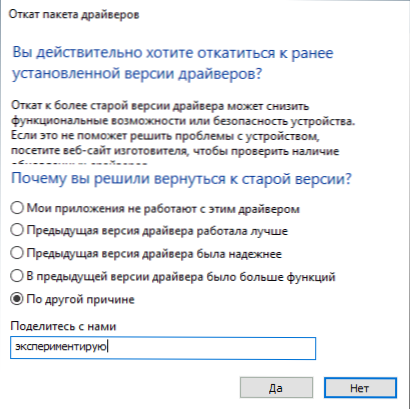
- Takoj za tem bo nameščen gonilnik naprave in namesto njega nameščen prejšnja različica gonilnika (in v nekaterih primerih univerzalni sistemski gonilnik).
Včasih je po opisanih dejanjih tudi računalnik ponovno naložiti tako, da je stari gonilnik vključen kot uporabljena naprava (o tem se bo prikazalo ustrezno obvestilo).
Namestitev prejšnje različice gonilnika ročno
Včasih gumb "valjanje" v lastnostih gonilnika ni aktiven. V tem primeru lahko naredite nekoliko drugače:
- V idealnem primeru poiščite in prenesite voznika, ki ga potrebujete - s uradne spletne strani proizvajalca matične plošče, prenosnika ali opreme.
- Izberite napravo v dispečerju naprave, pritisnite z desnim gumbom miške in izberite "Izbriši napravo". V naslednjem oknu upoštevajte element "Izbriši gonilnike programov za to napravo".
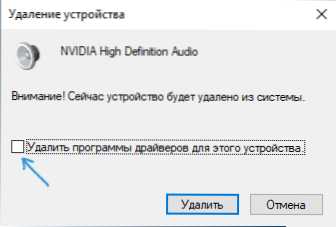
- Po zaključku odstranitve naprave zaženite predhodno preneseni namestitveni program želene različice gonilnika in namestite.
Nekaj dodatnih informacij o povratnem obračunu voznika Nvidia GeForce
Če morate vrniti gonilnik Nvidia GeForce in s pomočjo upravitelja naprav tega ni mogoče storiti, priporočam, da upoštevate to pot:
- Poglejte mapo C: \ ProgramData \ Nvidia Corporation \ Downloader - Na tej lokaciji boste v gnezdenih mapah verjetno našli namestitve. Prenesite želeni namestitveni program na drugega, priročno za vas, lokacijo.
- Odstranite gonilnike Nvidia z uporabo DDU.
- Namestite zahtevano različico gonilnikov.
To je vse. Če se nekaj ne bo izšlo, postavite vprašanja v komentarjih, poskusil bom pomagati.
- « Iobit borec z zlonamerno programsko opremo - odstranitev zlonamernih in nezaželenih programov
- Kako omogočiti temno temo dirigenta Windows 10 »

